
时间:2021-06-21 14:03:46 来源:www.win10xitong.com 作者:win10
今天网友说他在用win10系统的时候突然就遇到了win10怎样和虚拟机共享蓝牙的问题,这个对于那些比较熟悉win10系统的网友处理起来很简单,但是不太熟悉电脑的网友面对win10怎样和虚拟机共享蓝牙问题就很难受了。我们需要怎么办呢?我们其实只需要这样操作:1.首先,打开虚拟机软件,点击需要共享的虚拟机,点击 进入编辑虚拟机设置。2.点击USB控制器,勾选与虚拟机共享蓝牙设备点击确定即可就能得到很完美的解决了下面就一起好好的看一下win10怎样和虚拟机共享蓝牙问题的操作形式。
小编推荐下载:win10 64位

具体步骤如下:
1.首先打开虚拟机软件,点击要共享的虚拟机,点击编辑虚拟机设置。
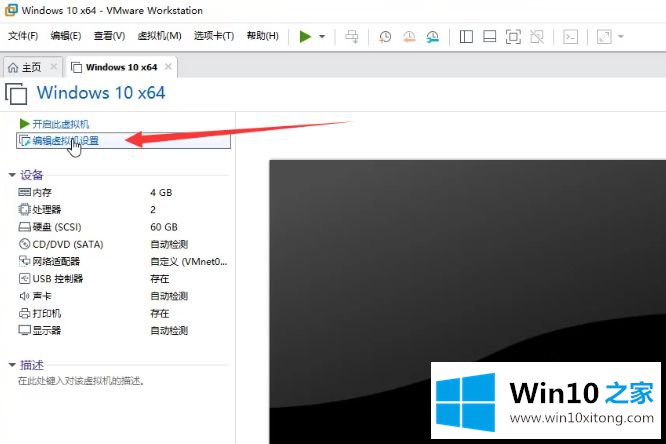
2.单击USB控制器,选中与虚拟机共享蓝牙设备,然后单击确定。
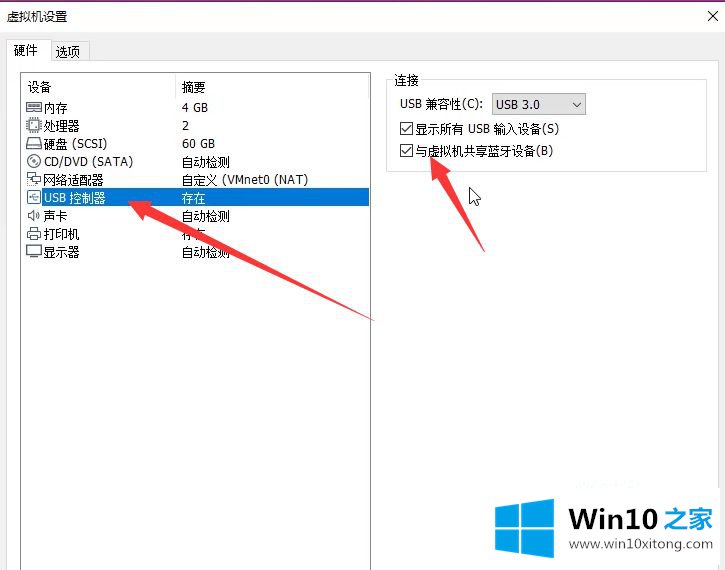
上面我解释的是win10如何与虚拟机共享蓝牙的详细步骤。很简单吗?只需两步就可以轻松共享蓝牙。
win10怎样和虚拟机共享蓝牙的操作形式在上面的文章中已经由小编很清楚的讲解了,如果还不能解决,我们可以用重装系统这个万能方法解决,如果你需要下载系统,可以继续关注本站。
上一篇:本文帮您win10的具体解决举措